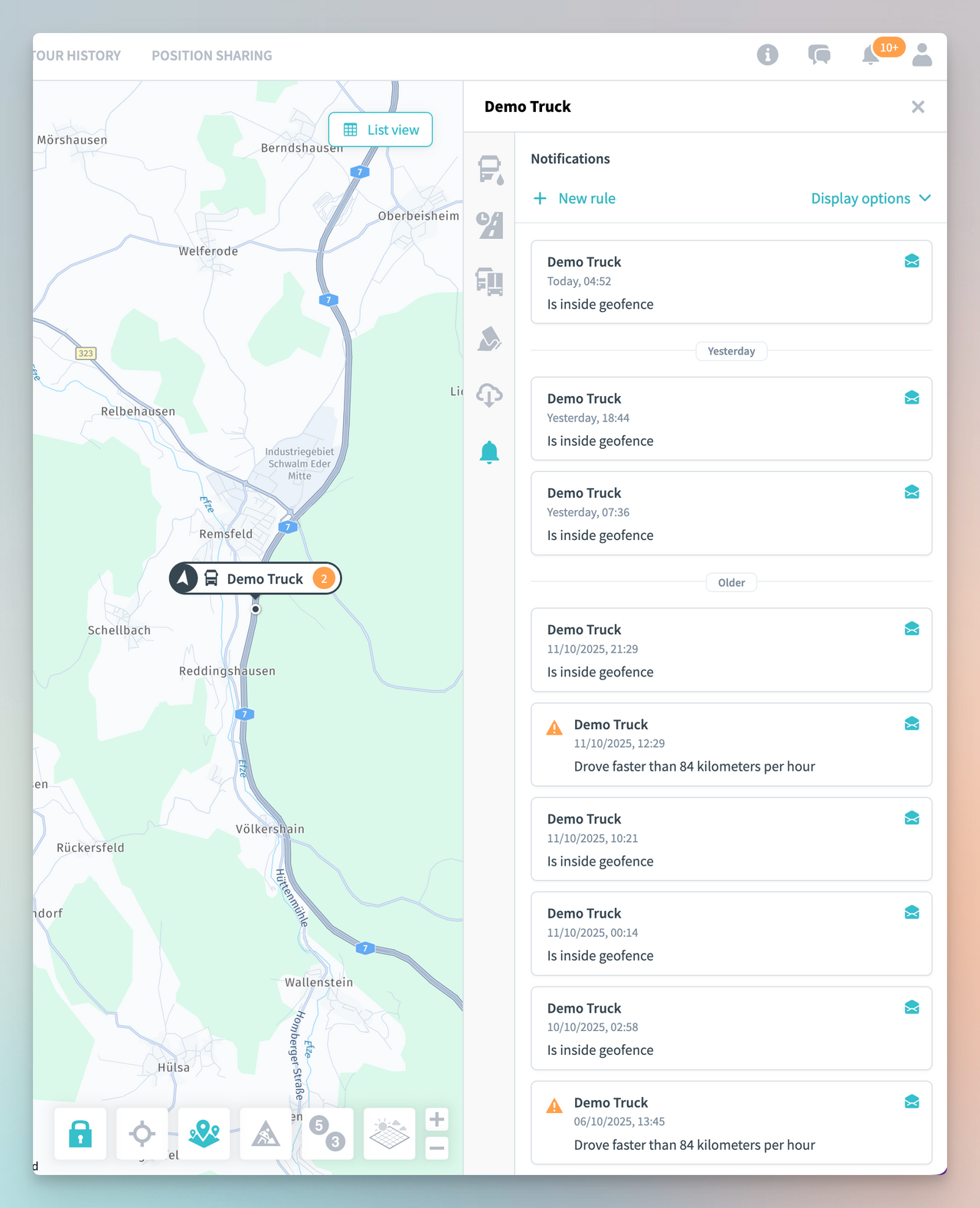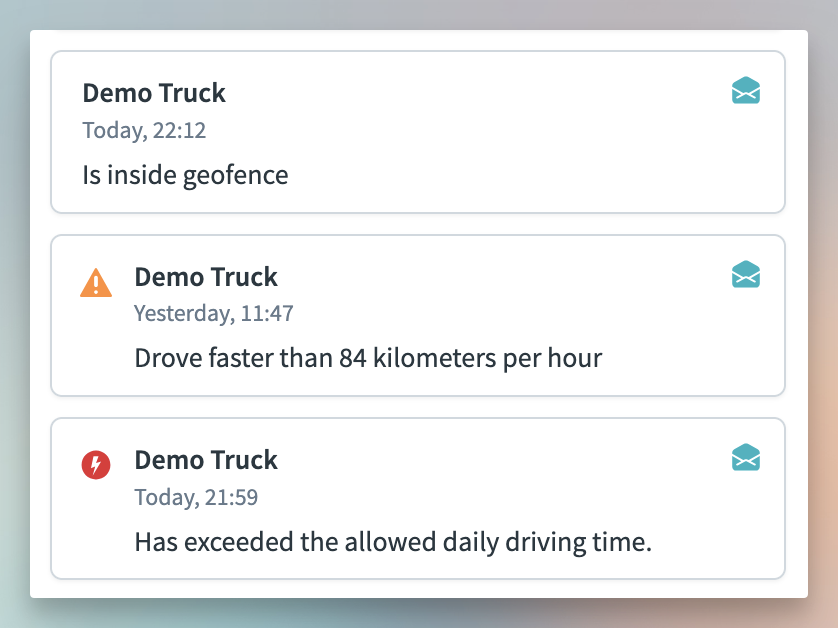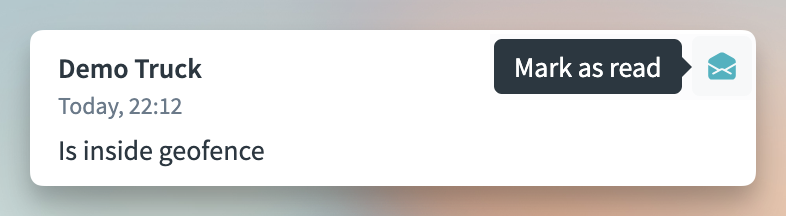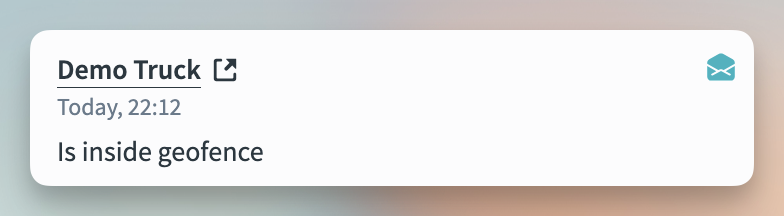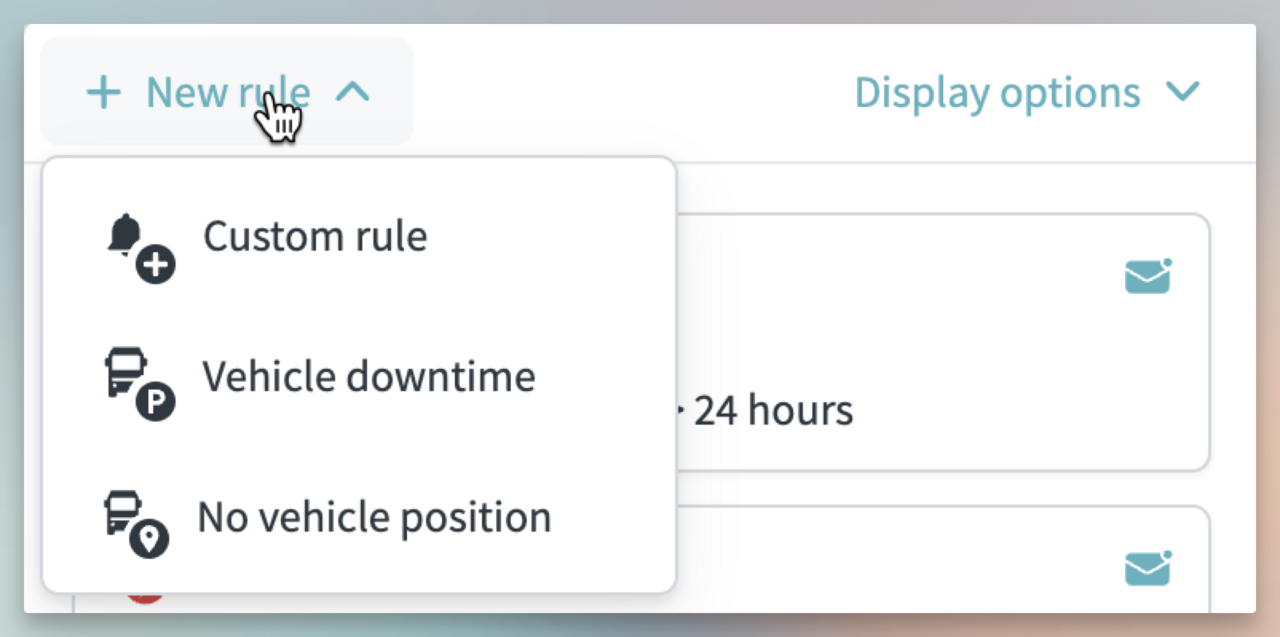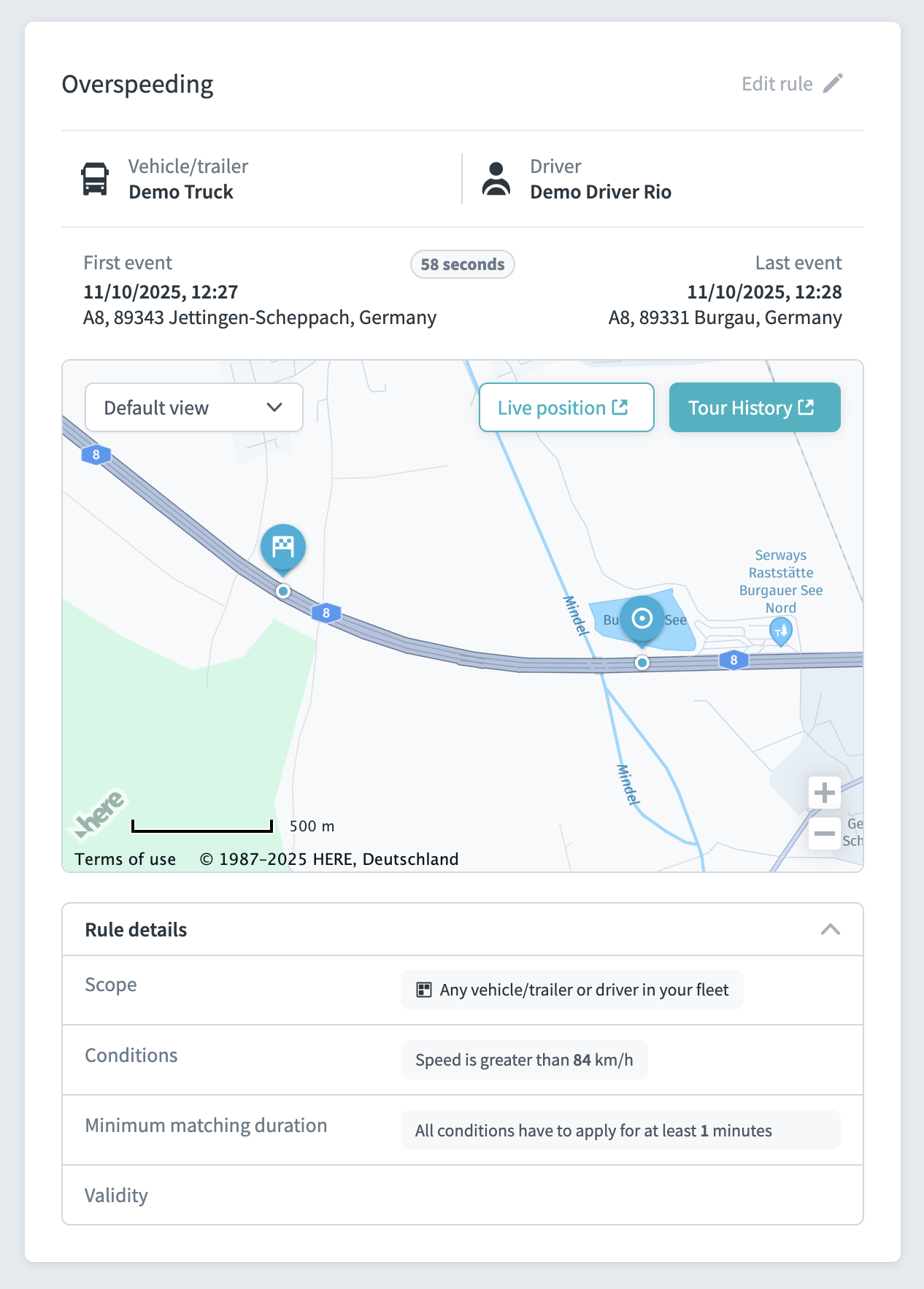Die Ansicht der offenen Seitenleiste
Wenn Sie ein Fahrzeug ausgewählt haben und die Glocke in der rechten Seitenleiste klicken, öffnet sich der Reiter mit den Benachrichtigungen für dieses Fahrzeug, das folgende Elemente enthält:
- Über die Anzeigeoptionen können Sie mit einem Klick auf "alle Benachrichtigungen als gelesen markieren". Gelesene Benachrichtigungen werden anschließend ausgeblendet, können jedoch über „Gelesene anzeigen“ wieder eingeblendet werden.
- Mit der Schaltfläche „Neue Regel“ können Sie Regeln erstellen, die unter bestimmten Bedingungen Benachrichtigungen auslösen, sofern Sie über die Rechte eines Flottenadministrators verfügen.
- Die Benachrichtigungsliste ist in „Heute“, „Gestern“ und „Älter“ unterteilt, sodass Sie wichtige Benachrichtigungen leichter im Blick behalten.
- Am Ende der Liste können Sie über „Mehr laden“ auf weitere, ältere Benachrichtigungen zugreifen.
Die unterschiedlichen Wichtigkeiten
Benachrichtigungen in RIO können verschiedene Wichtigkeitsstufen haben. Sie erkennen diese am farbigen Symbol im linken Bereich der Benachrichtigung:
- Kein Symbol: Diese Benachrichtigung dient ausschließlich zu Informationszwecken.
- Oranges Ausrufezeichen: Diese Benachrichtigung sollten Sie sich genauer ansehen – sie könnte wichtig sein.
- Roter Blitz: Hier besteht möglicherweise akuter Handlungsbedarf. Reagieren Sie umgehend.
Benachrichtigungen als gelesen markieren
Über das kleine Briefsymbol in der rechten oberen Ecke einer Benachrichtigung können Sie diese als gelesen markieren und gleichzeitig aus der Ansicht ausblenden.
Ausgeblendete Benachrichtigungen lassen sich über den Button in der Kopfnavigation wieder einblenden. Ein dauerhaftes Löschen ist nicht vorgesehen.
Benachrichtigungen mit einer Aktion
Einige Benachrichtigungen enthalten nicht nur Text, sondern auch einen hinterlegten Link, der Sie beim Klicken auf den Titel der Benachrichtigung zu einer bestimmten Zielseite führt.
Sie erkennen diese Benachrichtigungen daran, dass sich der Mauszeiger verändert, wenn Sie mit ihm darüberfahren.
Benutzerdefinierte Regeln
Mit den leistungsstarken RIO Exceptions können Sie benutzerdefinierte Regeln erstellen, die automatisch ausgelöst werden, sobald bestimmte Bedingungen erfüllt sind. In diesem Fall lassen sich E-Mails oder Plattform-Benachrichtigungen versenden, die den Nutzer über die Erfüllung informieren.
Ereignis-Details von benutzerdefinierten Regeln
Benachrichtigungen, die durch das Auslösen benutzerdefinierter Regeln entstehen, erhalten in der Seitenleiste eines Fahrzeugs einen individuellen Link, über den die Detailansicht des Events im Exceptions-Frontend geöffnet werden kann.
In dieser Ansicht haben Nutzer mit Adminrechten Zugriff auf folgende Detailinformationen zu den Events:
- Name des Fahrzeugs
- Aktueller Fahrer
- Start- und Endzeitpunkt des Events
- Genaue Dauer zwischen den Events
- Kartenansicht mit der exakten Position der Events
- Zugehörige Geofences (Falls diese Teil der Regel sind)
Zusätzlich werden die genauen Bestandteile der Regel angezeigt, die zur Erstellung des Events geführt haben.